Uno de los elementos más antiguos y menos conocidos de Mac OS X, es la Agenda. Una práctica aplicación que ha ido mejorando sensiblemente versión tras versión, pero a la que pocos le prestan atención. En esta entrada veremos cómo utilizar los “grupos inteligentes” para mantener nuestra agenda ordenada y que se comporte y trabaje para nosotros de forma más eficiente.
El concepto de “objeto inteligente” en Mac OS X ya lo hemos repasado en Applesfera en otras ocasiones. Por ejemplo, hace poco más de un año veíamos cómo utilizar las “carpetas inteligentes” del sistema. El “objeto” que utilizaremos hoy está dentro de la propia aplicación de Agenda, pero se comporta de forma parecida.
En esencia, se trata de reglas lógicas sobre eventos o procedimientos del programa. Por ejemplo, podemos crear un grupo inteligente para tener en un mismo sitio a todas las mujeres que se llamen “María”, y poder felicitarlas el día de su santo. Un ejemplo un poco simple, pero como veréis, las posibilidades son muy amplias.
Grupos inteligentes en Mac OS X, lo básico
Para crear un grupo inteligente, entramos en Agenda, y vamos a Archivo / Nuevo grupo inteligente. Ahí nos aparecerá una ventana que nos resultará familiar si hemos utilizado esta característica de Mac OS X en las carpetas, por ejemplo.
Sólo tendremos que elegir el filtro con el que crear al nuevo grupo. Por ejemplo, ponemos en “Empresa” el nombre de “WeblogsSL”, para obtener una lista de todos los compañeros de nuestra red:

Cuando pulsemos en Aceptar, se creará en la lista de la zona izquierda de la Agenda, un nuevo grupo del nombre que hayamos elegido, con el contenido filtrado por la regla anterior. Recordad que los objetos inteligentes se actualizan en tiempo real, por lo que si añadimos a partir de ahora otra tarjeta cuya empresa sea WeblogsSL, inmediatamente el grupo la “fichará”.
Vamos con más ejemplos, para que veáis las posibilidades de todo ésto. ¿Que os parecería crear un grupo inteligente con los contactos cuyo cumpleaños es en menos de 7 días? Este grupo se actualizaría automáticamente al abrir la agenda, de forma que tendremos una forma cómoda de estar al día con nuestras felicitaciones. Quedaría así:
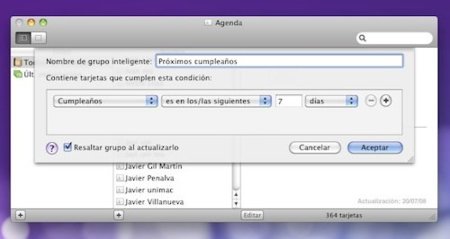
El orden en la agenda es muy importante, así como tenerla actualizada lo máximo posible. Sin embargo, sed sinceros… ¿Cuántos de vosotros todavía tenéis nombres de tarjetas con la coletilla “móvil”? Es normal, sobre todo si tenéis un iPhone. Al provenir de otros móviles que utilizaban la SIM para almacenar los contactos, utilizábamos el campo “nombre” para diferenciar contactos. Por ejemplo “Antonio móvil”, “Antonio casa”, “Antonio móvil trabajo”...
Ésto ya no es necesario si utilizamos la Agenda del Mac y la sincronizamos con un iPhone (u otro teléfono que la utilice). Podemos tener una sola tarjeta por contacto y varios números de teléfono en ella. Sin embargo, si tenemos muchos contactos, la búsqueda uno por uno de esta gente sin actualizar puede ser muy engorrosa.
Pues para eso se crearon los grupos inteligentes. Vamos a montar uno, por ejemplo, que nos “chive” todos nuestros contactos del antiguo móvil donde todavía utilizábamos el nombre para diferenciarlos con otros:
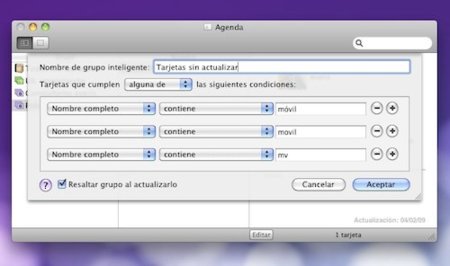
Y otra idea: Buscad todos vuestros contactos sin email, y añadídselo. Muy útil para mandar un correo electrónico desde el iPhone, utilizando los contactos del teléfono sin tener que andar copipegando direcciones. ¿Cómo encontrar aquellos contactos sin correo? Ya lo sabéis:
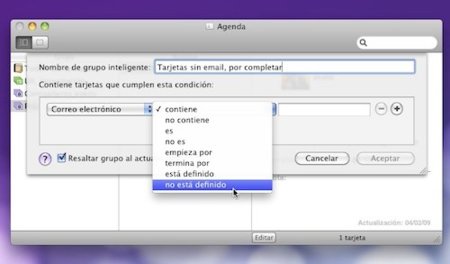
Hay muchas combinaciones que podéis utilizar para vuestros propios intereses. Y recordad que podéis combinar estas reglas, para encontrar por ejemplo a los que tengan móvil pero no email, a los que tengan email o móvil, etc…
Usos a posteriori
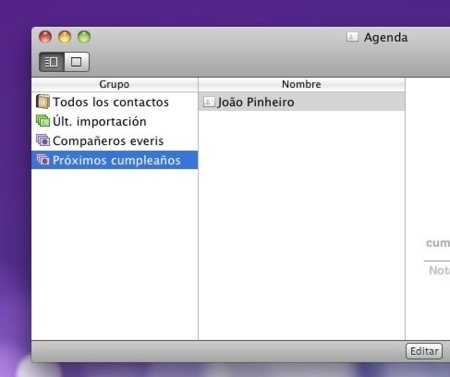
Una vez que se han creado los grupos, y aparecen en la lista izquierda, todavía podemos modificar varios parámetros de ellos. Por supuesto, siempre podremos editar las reglas de filtrado del grupo, pulsando con botón derecho / Editar grupo inteligente. Sin embargo, hay otras tres acciones que tenéis que tener en cuenta porque también os pueden interesar:
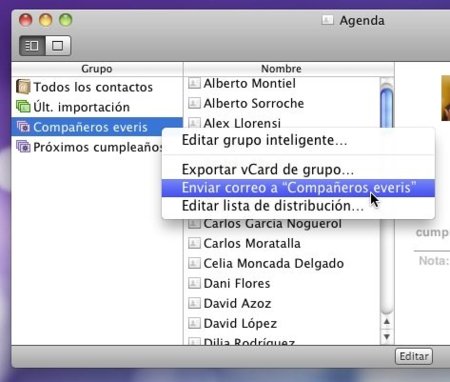
Como véis, la más útil es la que os he seleccionado en la captura, enviar correo a todo el grupo. Recordad que es un grupo inteligente y conviene revisarlo antes por si se ha modificado automáticamente al abrir Agenda. De un vistazo encontraréis todas las personas que lo componen en la columna “Nombre”.
La opción de “Exportar vCard” sirve para pasarle este grupo recién creado a otro ordenador que pueda leer vCards (tarjetas digitales). De nuevo, tened presente que se exportará el grupo que esté en ese momento actualizado, y que una vez exportado, evidentemente, el vCard no se actualizará.
La tercera opción, “Editar lista de distribución” consiste en abrir un grupo creado y revisar las direcciones de correo de los integrantes, pudiendo elegir entre una de ellas en caso de que haya varias, simplemente pinchando sobre la que nos interese:
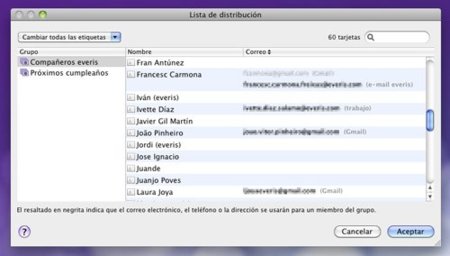
Con estos pequeños trucos, ya comenzamos a controlar ese programa injustamente olvidado como es la Agenda. En próximas entradas entraremos a fondo en otros aspectos de la misma, y comprobaréis que usándola apropiadamente, puede ser una herramienta de organización de la información tremendamente potente.
En Applesfera | Carpetas inteligentes, cómo trabajar con ellas en Mac OS X
En Applesfera | Cómo mover archivos en Mac OS X correctamente





Ver 47 comentarios
47 comentarios
Edion86
+10! :-D A ver que se me ocurre...
Por cierto, A QUIEN LE PUEDA SER UTIL: aguando ALT sobre un contacto nos indica a que grupo pertenece (no se si incluye inteligentes). Así es fácil (aunq lento) saber si tenemos algún contacto descolgado que olvidamos poner en un grupo.
Pero claro! Ahora puedo poner: TARJETA - NO PERTENECE - CUALQUIER GRUPO. Y automaticamente me salen esos contactos recientes que olvide clasificar en su momento.
I LOVE SMART GROUPS.
otto.st
La Agenda es la escencia de mi trabajo, esto q nos enseñas es realmente útil, es más práctico que mi trabajo manual de clasificación de clientes por empresa. El tema de cumpleaños pinta interesante, aunque hago que se publique directamente en el calendario, aunque lamentablemente estos no se sincronizan con el iPhone con MobileMe. Excelente artículo.
encaputxat
Una de las entradas mas curradas en los últimos tiempos, y no había visto nada parecido por ningún lado. Gracias!! Y a usar un poco mas Agenda que va de lujo. Existe alguna combinación para sincronizar facebook y agenda? o mejorar la sincronización con gmail? El problema es asociar un correo del gtalk con un numero del teléfono de manera automática. Una cosa que nunca conseguí es pasar los contactos de gmail a agenda, y en teoría lo tengo activado la sincronización :S
Luis
Muy buen post!!!
Desde que me cambié de windows a Pc una de las cosas que más me gustaron fue la transición de datos entre la agenda del mac, mi iPod Touch y el móvil (tengo un Nokia 6210 Navigator), con lo que tengo todos los dispositivos actualizados... y que compartan datos con otras aplicaciones como Mail y iPhoto...
No sabía lo de los grupos inteligentes... así que ahora me pondré a trastear con ellos... de nuevo, enhorabuena por este tipo de post, que ayuda a novatos como yo a ir poniendose al día poco a poco con el mac...
Saludos!!
Cecilio
Siempre lo diré. Artículos de este tipo, en el que se nos muestra como trastear con las aplicaciones de nuestro Mac, iPod, etc., son los mejores de todos. Y contra más haya mejor!!!
Muchas gracias por aportaciones de este tipo
Cecilio
Y por supuesto felicidades al cumpleañero!!!
wenmusic
¡Qué gran entrada! Lo cierto es que tengo la Agenda bien organizada, pero con grupos normales que yo iba manteniendo. Ni me había fijado en que tenía grupos inteligentes. Con el partido que le saco a esto en iPhoto o iTunes...
Muy bien, una entrada útil para los que no habíamos puesto atención en esto.
FernandoP
Excelente Post....no me imaginaba que habian tantas posibilidades de uso de los grupos inteligentes!!..
Federico Calvo
E-S-P-E-C-T-A-C-U-L-A-R Pibe!!! me encanto!!
gochiestrella
esto sigue funcionando en el iphone? si agrego a alguien que cumpla años en estos ultimos 7 dias en el iphone, se pondra en esa carpeta en el iphone?
Angel
No tenia ni idea que la Agenda tenia opciones tan potentes y útiles. Estos articulos con tutoriales me encantan y me ayudan a aprovechar todavia mas mi nuevo iMac.
Muchas gracias por el trabajo!
Gers
Hola amigos, me parece un buen post el que hiciste esta vez Pedro, la verdad estoy de estreno, soy un swicher desde hace una semana y todo esto que hablan en applesfera me cautiva y me ayuda a utilizar mejor mi Mac ... Gracias ...
Salu2 maqueros ....
jamm007
Muy buen post, (Editado por Pedro Aznar: Nada de spam, please)
Saludos
kleshk
La verdad es que va de lujo la Agenda, hace 5 años que me pase a Mac lo primero que hice es pasarme todos los contactos del nokia a la agenda ( cuando estaba con el isync ) y como decís en el post, poner solo el nombre, y luego poner el movil, casa, trabajo, email, direccion, web, etc...
luego ya con el iphone me va de lujo, sobretodo para enviar correos a proveedores y clientes... o si tengo que buscar un numero de taller o una gestoria... con la agenda o spotlight al momento!!
Ahora con lo que me has enseñado de "grupos inteligentes" ya tengo faena para este fin de semana, jeje... pero... una duda, tendre que poner algo en "nota" para luego identifique, no?
silkod
Justamente hace poco me decidí a ordenar mis contactos con la applicación Agenda. Me ha encantado el artículo, enhorabuena, veo muy útil el tema de las listas inteligentes.
Pues eso, pasé todos del iPhone al mac, y los edité desde la agenda, mi duda es,
¿Se pueden volcar todos los contactos editados y ordenados otra vez al iphone "pisando" los anteriores? ¿hay que borrar los contactos del iphone y volver a sincronizar con la agenda para aconseguirlo?
gabs
ESTOOOOOO!!!! esto sí es un post!!
exc!
pedroalh
#13. Marca la opción en iTunes cuando vayas a sincronizar, en la pestaña Información abajo puedes decir que reemplace la información del iPhone con la de la Agenda. A partir de ese momento lo tendrás todo sincronizado y tanto en Mac como en el iPhone tendrás lo mismo.
Un saludo.
hirva
Grupo Everis... te acompaño en el sentimiento.... Un año y ya tuve bastante lavado de cerebro. Espero que las jornadas de 14 horas pagadas y firmadas a 8 no te maten .... ¡Suerte y animo!
paytufo
Yo lo uso bastante, pero tengo una gran duda!! y es que mi iPhone Edge murió..y en espera del nuevo 4G ahora estoy con un HTC Diamond que me han prestado...total, que en la tarjeta del telefono me caben 250 contactos, y tengo alrededor de 500...no puedo estar introduciendo uno a uno...y me gustaría saber si hay alguna manera de sincronizar la Agenda de Mac donde tengo todos los contactos con este teléfono. Tengo Synmate y me permite sincronizar muchas cosas...entre ellas los contactos de Outlook, pero no los de la Agenda que son los que necesito. En fin.. si alguien sabe como hacerlo...Mil gracias de antemano.
Nectarius
Muchisimas felicidades por tu cumpleaños Pedro! y una gran entrada acorde a un gran dia!
Un Saludo
davicico
Hola buenas tardes,
Enhorabuena por el post, solo me queda una duda. ¿Sabe alguien cómo se visualizan los contactos en una tabla? Sé que hay una en "Mail" que te muestra el nombre y el email pero ¿No existe la posibilidad de visualizar todo los campos?
Un saludo y muchas gracias
David
nech77
Muy buen post, me animare a utilizar Agenda un poco mas. Una pregunta: ¿Es posible sincronizar estos grupos inteligentes con el Iphone? porque los grupos normales, si que se sincronizan bien, pero en la prueba que he hecho ahora mismo, el iphone no se ha enterado de que he creado un grupo inteligente en Agenda, es decir, que despues de la sincronizacion, en el iphone no aparece el grupo inteligente creado en Agenda.
Un saludo y felicidades
silkod
Otra duda que me surge, existe alguna manera de sincronizar los cumpleaños de la agenda con iCal??
diego.zurita
alguien me puede ayudar, se puede hacer una lista inteligente que determine unicamente los contactos que tienen foto ??? gracias
zorita87
Hola Chic@s!!!! yo tengo un pequeño problema con mi agenda de contactos MAC;
En algunos de mis contactos tengo puesto el cumpleaños, el caso es que desde hace unos días ella misma cambia las fechas de los mismos; es decir, si el cumpleaños de Juan es el 9 de enero, ella pone el 8. ¿Por qué puede ser esto? ¿Cómo puedo solucionarlo?
Muchas gracias, un saludo!
69706
tengo una duda, en mi mac en la lista de contactos dice que yo soy uno, el problema es que esocgio al contacto de mi papa xq tenemos el mismo nombre y no se como cambiarlo, ayuda!
azulmarino3
Bueno post , pero por lo menos deja un link a el fuente http://theappleblog.com/2010/01/22/the-smart-mac-address-book-mail/